К счастью, эти проблемы очень легко исправить благодаря двухэтапному процессу принудительной перестройки почтового ящика, а затем принудительно переиндексировать все сообщения, содержащиеся в приложении OS X Mail.
Прежде чем продолжить, вы можете захотеть очистить папки спама / нежелательной почты, содержащиеся в приложении Mail, чтобы ускорить как переиндексацию, так и восстановление. Такая утилизацию для junkmail может быть автоматизирована с простой настройкой настроек, как описано в этом сборнике замечательных советов для Mac Mail.
Восстановление почтового ящика
Восстановление почтового ящика в Mail для Mac OS X очень просто:
- Запустить приложение «Почта», если вы еще этого не сделали
- Вытащите меню почтового ящика, затем выберите «Перестроить»,
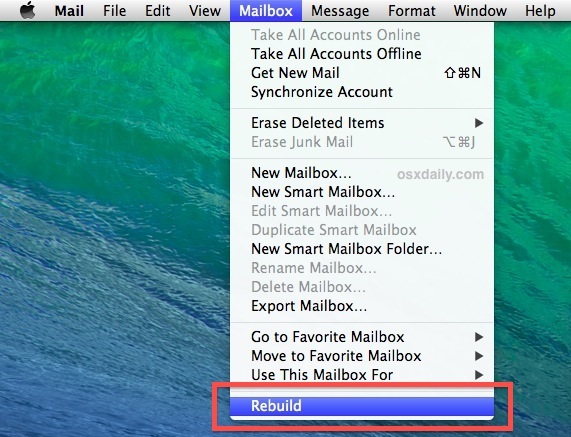
(Если вы не видите параметр Rebuild или он неактивен, закройте все готовые окна и выберите папку «Входящие» в окне основного почтового приложения)
Этот процесс восстановления может занять несколько минут или даже час или больше в зависимости от того, насколько велики папки входящих и отправленных сообщений.
Важное замечание: это может привести к значительному использованию полосы пропускания для почтовых ящиков, настроенных с помощью IMAP или Exchange, поскольку локально сохраненные сообщения удаляются, а затем повторно загружаются с удаленного почтового сервера. Это может сделать эту задачу непригодной для пользователей, подключенных к Интернету, с помощью подключенного к данным соединения, такого как смартфон с точкой доступа.
Восстановить и переустановить все сообщения в приложении «Почта»
Вы можете столкнуться с предупреждением из приложения Mail, в котором сообщается, что почтовый ящик должен быть отремонтирован, но вы также можете сделать это вручную. Это особенно полезно, если функции поиска приложения Mail стали ненадежными.
- Выйдите из приложения Mail и перейдите в Finder
- Hit Command + Shift + G и перейдите по следующему пути:
- Удалите каждый файл, начинающийся с «Envelope Index» (необязательно, но рекомендуется: создайте резервные копии этих файлов на рабочем столе, если что-то пойдет не так)
- Закройте окно MailData, затем перезапустите приложение Mail, чтобы принудительно переиндексировать
~ / Библиотека / Почта / V2 / MailData /
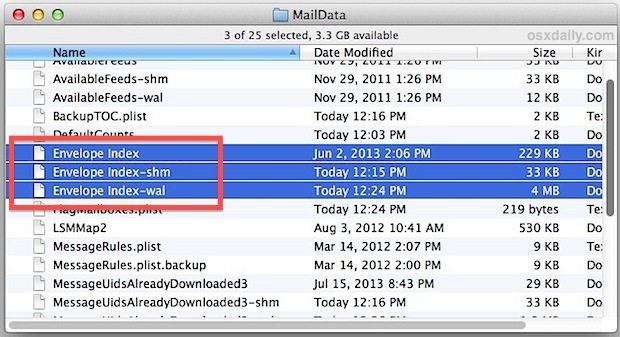
Подобно восстановлению почтового ящика, процесс переиндексации может занять некоторое время, в зависимости от того, насколько большой почтовый ящик и сколько почты хранится на компьютере. Будьте готовы к длительной повторной индексации, если у вас есть тонны (тысячи +) сообщений в приложении Mail. По завершении попробуйте выполнить поиск или выполнить задачу, с которой у вас возникли проблемы, и все должно работать как обычно.
–
Эти два решения будут устранять наиболее распространенные проблемы, связанные с почтовым ящиком, встречающиеся в OS X Mail, поэтому попробуйте их в следующий раз, когда приложение Mail будет работать странно. Что касается мобильных устройств, у iOS нет аналогичных принудительных вариантов перестройки и переиндексации, и, таким образом, для решения подобных проблем вам часто приходится удалять учетную запись из настроек iOS Mail, а затем повторно добавлять ее для решения подобных проблем, но это тема для другой статьи.










